Jakarta, itechmagz.id – Aplikasi yang berfungsi sebagai tempat foto di perangkat yang dicadangkan yaitu Google Photos. Biasanya, hal ini dapat diatur melalui sebuah pengaturan. Berikut akan dijelaskan hapus foto hasil screenshot agar tidak memenuhi kapasitas penyimpanan Google Photos.
Beberapa foto hasil aktivitas di smartphone seperti screenshot biasanya juga akan dicadangkan di Google Photos. Akibatnya, pencadangan ini akan membuat penyimpanan Google Drive pengguna menjadi penuh.
Google Photos mencadangkan seluruh hasil foto screenshot yang pernah disimpan di smartphone. Jadi, walau pengguna sudah menghapus foto tersebut dari perangkat smartphone, foto-foto yang ada dalam Google Photos akan tetap eksis tersimpan. Biasanya, Google Photos akan mencadangkan seluruh foto di galeri sesuai email Google yang digunakan pada perangkat terkait.
Walau begitu, kumpulan hasil screenshot yang disimpan di Google Photos dapat dihapus secara bersamaan dengan sistem filter yang dimiliki Google Photos. Berikut merupakan langkah-langkahnya.
Menghapus Foto Screenshot di Google Photos via Smartphone
Cara pertama ini cukup mudah untuk dilakukan. Pengguna bisa melakukan hapus foto screenshot di Google Photos lewat smartphone pengguna.
- Buka aplikasi Google Photos di smartphone
- Pada bagian kanan, pilih kategori ‘Screenshot’
- Pilih seluruh atau sebagian foto dalam kategori lalu klik ‘Hapus’
Menghapus Foto Screenshot di Google Photos via Desktop
Cara berikutnya dapat dilakukan menggunakan Google Photos versi desktop. Langkahnya sebagai berikut.
- Buka Google Photos di desktop
- Pilih kategori ‘Screenshots’
- Pilih foto yang akan dihapus lalu klik ‘hapus’
- Ruang kosong pada Google Drive akan lebih luang
Dengan kedua cara hapus foto hasil screenshot di Google Photos tersebut, pengguna akan menikmati ruang drive yang lebih kosong yang sebelumnya dipenuhi oleh foto-foto screenshot yang dicadangkan pada Google Photos.
(Sumber: Detik)


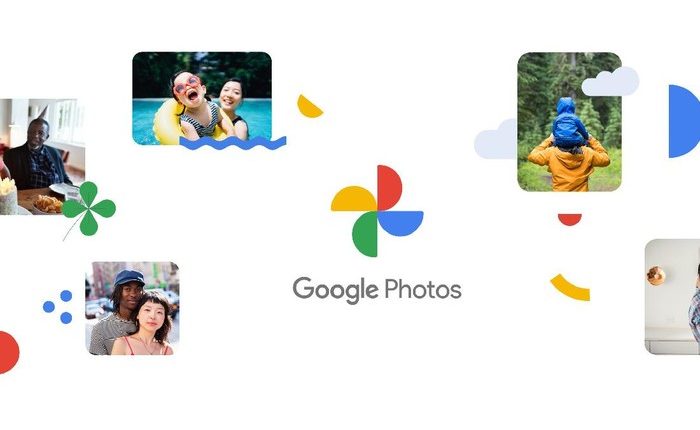
Comments are closed.